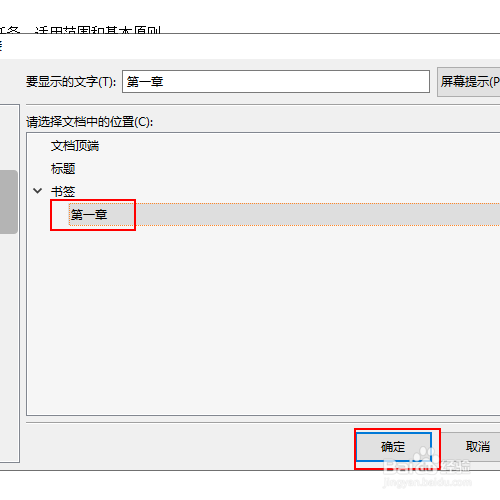1、首先我们需要将光标放到目录需要跳转的内容位置上(或者说目标位置上)
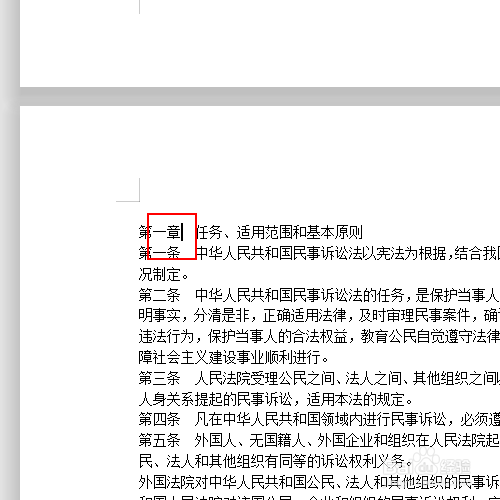
3、在插入选项卡中找到并单击【书签】选项。
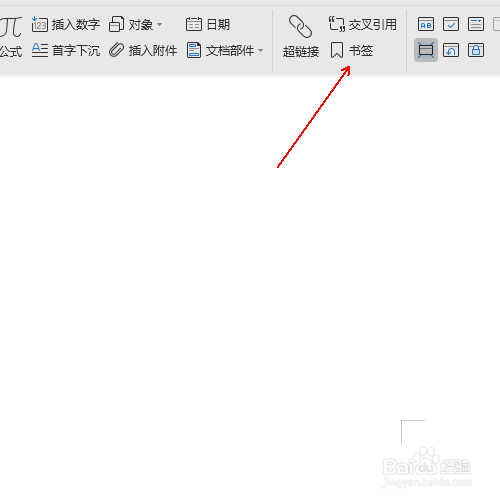
5、回到目录位置并选择它。

7、在插入选项卡中单击【超链接】工具。
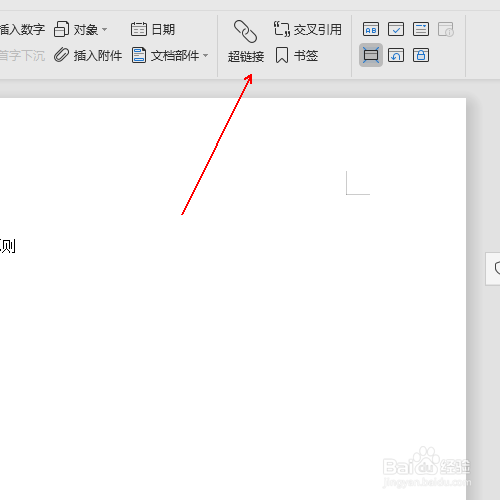
9、在右侧找到我们刚刚设置好的书签,并单击【确定】按钮。
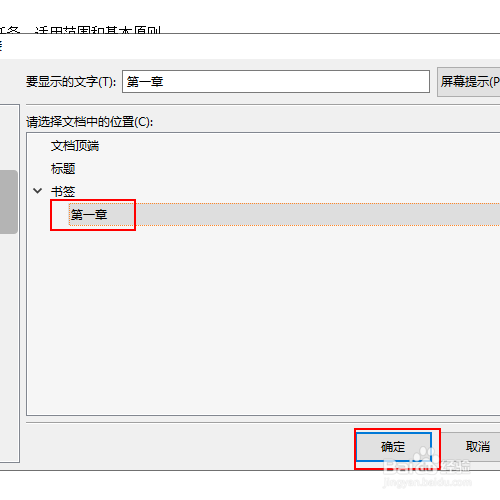
时间:2024-10-12 00:17:35
1、首先我们需要将光标放到目录需要跳转的内容位置上(或者说目标位置上)
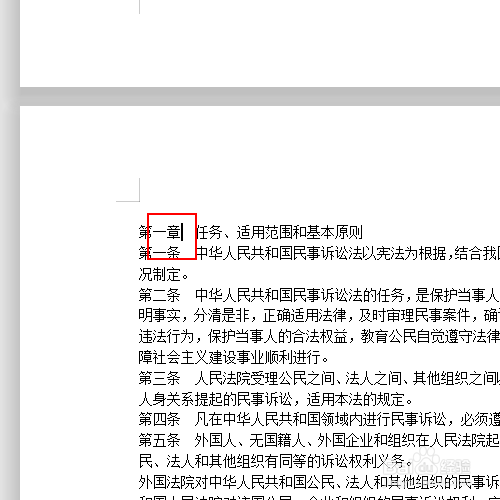
3、在插入选项卡中找到并单击【书签】选项。
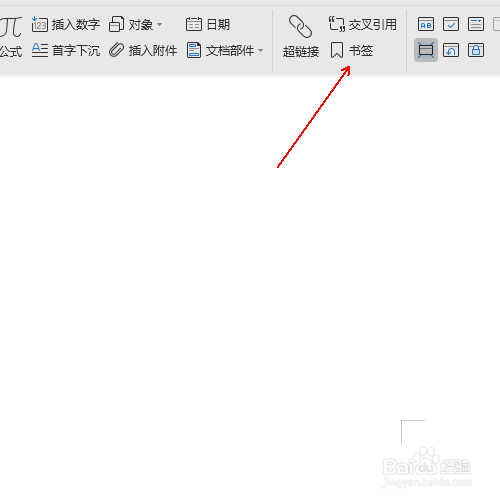
5、回到目录位置并选择它。

7、在插入选项卡中单击【超链接】工具。
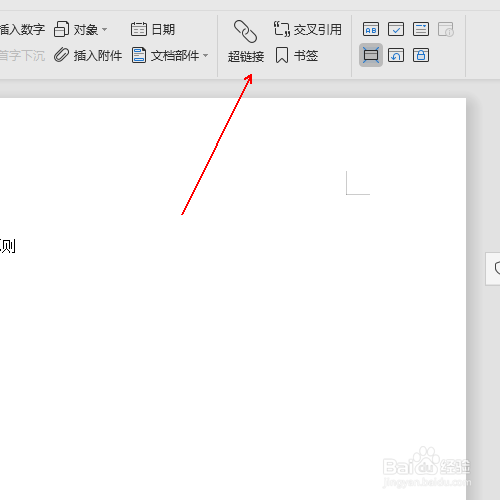
9、在右侧找到我们刚刚设置好的书签,并单击【确定】按钮。